
Operativsystemer har et program tildelt for å åpne hver type fil eller utvidelse. Men dette alternativet er ikke lukket eller bestemt av systemet i macOS. Under alle omstendigheter kan vi endre applikasjonen vi vil bruke for en bestemt filtype, og å endre det er veldig enkelt.
Kanskje den første tingen å sjekke er hvilket program som er tilordnet en fil som standard. For å gjøre dette, må vi finne applikasjonen i Finder og åpne kontekstmenyen til applikasjonen med høyre knapp eller trykkes med to fingre på styreflaten.
Når vi først er i hurtigmenyen, ser vi etter det andre alternativet som vil sette "Åpne med" det første alternativet som vises øverst, atskilt fra resten, er standardprogrammet. Følgende vil være kompatible applikasjoner eller som tillater oss å åpne dette programmet uten for mye anstrengelse, så finner vi muligheten til å søke etter andre applikasjoner i Mac App Store. Til slutt finner vi alternativet "Annet" som lar oss endre standardapplikasjonen.
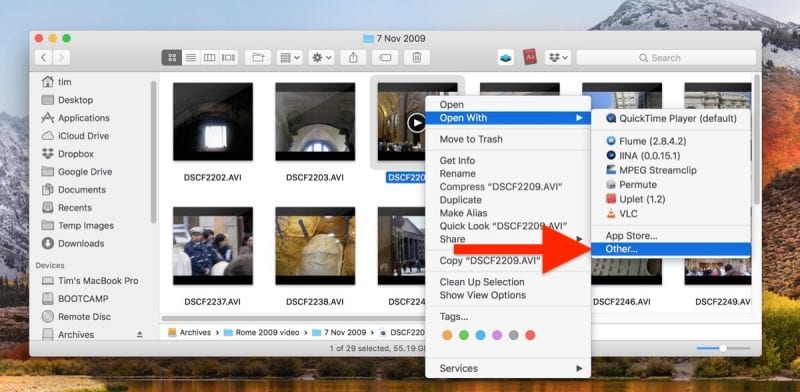
Etter å ha indikert andre, åpnes et nytt vindu med programmene som er tilgjengelige på vår Mac. Det anbefales å gjøre to justeringer. Først velger du alternativet: Anbefalte applikasjoner i den første rullegardinmenyen nederst på skjermen. For det andre, marker alternativet: Alltid åpne med. Nå må du bare velge hvilket program som er definert som standard for denne typen applikasjoner.
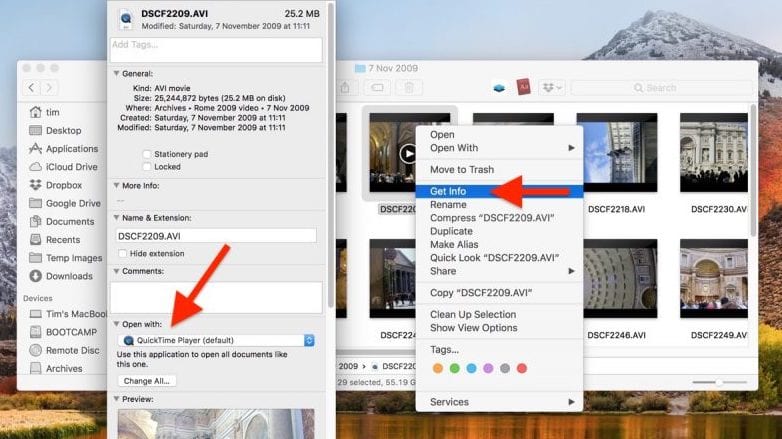
Til slutt vil det være tilrådelig å kontrollere at disse endringene har trådt i kraft. For å gjøre dette kan du klikke på filen og sjekke at den åpnes som angitt, men du kan også velge filen og søke etter applikasjonsinformasjonen med Cmd + i, der den vises i den sentrale delen: «Åpne med» og navnet på applikasjonen som brukes som standard. Fra dette punktet kan du også endre standardapplikasjonen.
Takk!!! ja det fungerte. Jeg kunne ikke åpne en .mer-fil med SPSS. Jeg vet ikke om det handler om den nye versjonen av macOS Big Sur eller den nye SPSS 27, men muligheten for å åpne filer som ikke støttes, har forsvunnet. Takk skal du ha